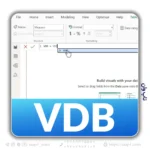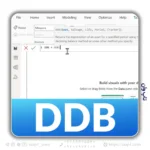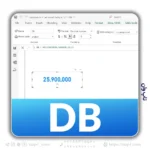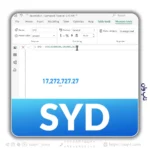آشنایی با Bookmark در Power BI
Bookmark یا نشانک در Power BI ابزاری کاربردی است که به شما امکان میدهد وضعیتهای مختلف گزارشها، از جمله فیلترها، برشدهندهها (Slicers)، دیدگاهها و سایر تنظیمات را ذخیره کنید. این ویژگی به ویژه برای ایجاد تجربهای تعاملی و سفارشی برای کاربران بسیار مفید است.
چرا از Bookmark استفاده کنیم؟
Bookmark در Power BI میتواند کاربردهای گستردهای داشته باشد. برخی از دلایل استفاده از این ویژگی عبارتند از:
- ذخیره وضعیت فعلی گزارشها: میتوانید تنظیمات خاصی را ذخیره کرده و با یک کلیک به آن بازگردید.
- ایجاد تجربه کاربری بهتر: امکان نمایش تغییرات و تحلیلهای متفاوت در قالب یک گزارش واحد وجود دارد.
- پشتیبانی از ارائههای تعاملی: هنگام ارائه گزارشها، میتوانید به راحتی بین بخشهای مختلف جابجا شوید.
انواع Bookmark در Power BI
Bookmarkها در Power BI به دو نوع اصلی تقسیم میشوند:
- استاتیک: این Bookmarkها وضعیتهای مشخصی از گزارش را ذخیره میکنند و تغییرات آینده تأثیری بر آنها ندارند.
- دینامیک: این نوع Bookmarkها با توجه به تغییرات اعمال شده در گزارشها بهروز میشوند.
چگونه Bookmark ایجاد کنیم؟
برای ایجاد یک Bookmark در Power BI، مراحل زیر را دنبال کنید:
1. تنظیم گزارش
ابتدا گزارش خود را به وضعیت دلخواه تنظیم کنید. این وضعیت میتواند شامل فیلترها، برشدهندهها، حالتهای مختلف نمایش و سایر تنظیمات باشد.
2. دسترسی به پنل Bookmark
- از منوی View، گزینه Bookmarks Pane را فعال کنید.
- پنل Bookmark در سمت راست ظاهر میشود.
3. افزودن Bookmark
- در پنل Bookmark، روی Add کلیک کنید.
- یک Bookmark جدید با نام پیشفرض اضافه میشود که میتوانید نام آن را تغییر دهید.
مدیریت Bookmarkها
پس از ایجاد Bookmark، ممکن است نیاز به مدیریت آنها داشته باشید.
ویرایش Bookmark
- برای ویرایش، ابتدا به حالت دلخواه بروید.
- سپس روی Bookmark مورد نظر راستکلیک کرده و گزینه Update را انتخاب کنید.
حذف Bookmark
- روی Bookmark مورد نظر راستکلیک کرده و گزینه Delete را انتخاب کنید.
سازماندهی Bookmarkها
- میتوانید ترتیب Bookmarkها را با کشیدن و رها کردن تغییر دهید.
- همچنین با استفاده از پوشهها، Bookmarkهای خود را دستهبندی کنید.
استفاده از Bookmark در ارائهها
یکی از ویژگیهای جذاب Bookmark، امکان استفاده از آنها در حالت ارائه است. برای این کار:
- به View بروید و گزینه Presentation Mode را انتخاب کنید.
- با کلیک روی Bookmarkها، به راحتی بین بخشهای مختلف جابجا شوید.
تنظیمات پیشرفته Bookmark
هنگام ایجاد یا ویرایش Bookmark، تنظیمات زیر را میتوانید کنترل کنید:
- Data: ذخیره وضعیت فیلترها و برشدهندهها.
- Display: ذخیره وضعیت دیدگاهها و سایر تغییرات بصری.
- Current Page: ذخیره صفحه فعلی گزارش.
ترکیب Bookmark با دکمهها
Power BI این امکان را فراهم میکند که Bookmarkها را به دکمههای تعاملی متصل کنید.
- یک دکمه از تب Insert اضافه کنید.
- در بخش Action، گزینه Bookmark را انتخاب کنید.
- Bookmark مورد نظر را به دکمه متصل کنید.
نکات کاربردی در استفاده از Bookmark
- از نامهای توصیفی برای Bookmarkها استفاده کنید تا مدیریت آنها آسانتر شود.
- Bookmarkها را برای ایجاد سناریوهای تعاملی، مانند نمایش نتایج مختلف تحلیل، به کار ببرید.
- برای سادهتر کردن تجربه کاربری، Bookmarkها را با برشدهندهها ترکیب کنید.
نتیجهگیری
Bookmark یکی از ابزارهای قدرتمند Power BI برای ایجاد گزارشهای تعاملی و سفارشی است. با استفاده از این ویژگی میتوانید تجربه کاربری بهتری ایجاد کرده و ارائههای حرفهایتری داشته باشید. تنظیمات ساده، قابلیتهای پیشرفته و امکان ترکیب با دکمهها، Bookmark را به ابزاری ضروری برای تحلیلگران تبدیل کرده است.